Come disabilitare i tasti permanenti in Windows
Programma Di Formazione Finestre / / January 05, 2021
Cos'è Sticky Keys
Questa è una modalità speciale per gli utenti che, a causa delle capacità limitate, trovano difficile premere più tasti contemporaneamente. Con esso, possono utilizzare combinazioni come Ctrl + C o Ctrl + V premendo i tasti in sequenza.
Il problema è che una finestra con un suggerimento per abilitare la modalità sticking può apparire inutilmente e terribilmente fastidiosa. È causato premendo Shift cinque volte. Ciò accade particolarmente spesso quando si gioca sul computer. Tuttavia, le istruzioni seguenti ti aiuteranno a disabilitare rapidamente questa modalità.
Come disattivare i tasti permanenti utilizzando il menu Opzioni
Per aprire le impostazioni di blocco chiavi, fare clic su Start → Impostazioni → Accessibilità → Tastiera. Oppure premi Maiusc cinque volte e fai clic su "Disabilita questa scorciatoia da tastiera nelle opzioni di accessibilità" nella finestra visualizzata.
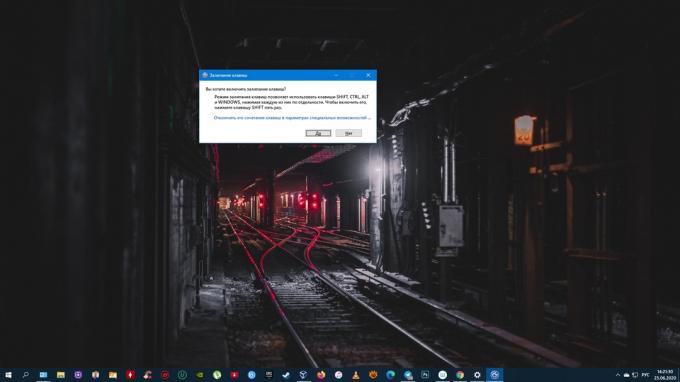
Per disattivare i tasti permanenti, disattiva Usa tasti permanenti. Se desideri che Windows non ti chieda più di attivare i tasti permanenti dopo aver premuto Maiusc in futuro, deseleziona la casella di controllo "Consenti tasti permanenti con scorciatoie da tastiera".
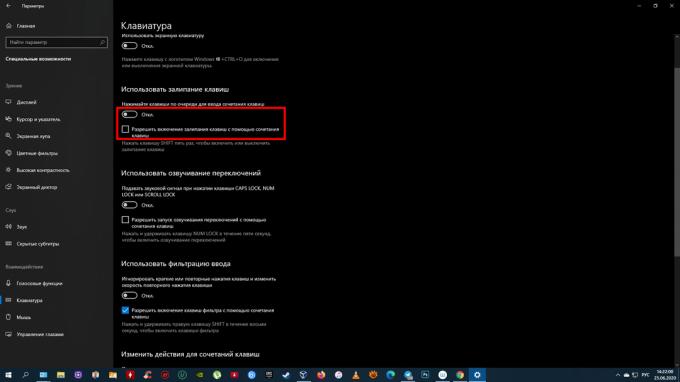
Leggendo adesso🔥
- Come scaricare i video di YouTube su qualsiasi dispositivo
Come disattivare i tasti permanenti utilizzando il pannello di controllo
Sono disponibili due percorsi per le impostazioni desiderate. Se vedi un'icona Sticky Keys sul lato destro della barra delle applicazioni, fai doppio clic su di essa. La sezione necessaria "Pannelli di controllo" si aprirà subito dopo.
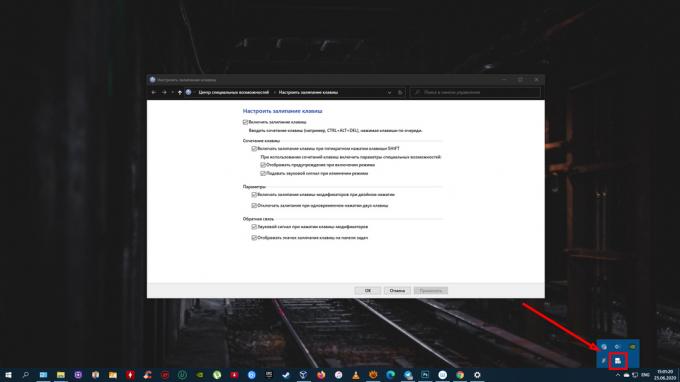
Se non riesci a visualizzare le icone dei tasti permanenti, cerca Pannello di controllo in Windows. Aprilo e vai a "Centro accessibilità" → "Semplifica la tastiera" → "Configura tasti permanenti". In questo caso si aprirà la stessa finestra.
Per disattivare i tasti permanenti, deselezionare la casella di controllo Abilita tasti permanenti. E in modo che non si accenda in futuro, disattivare anche l'opzione "Abilita tasti permanenti quando si preme il tasto MAIUSC cinque volte". Ricorda di fare clic su OK per salvare le modifiche.

Come disabilitare il mantenimento con una scorciatoia da tastiera
Per disattivare rapidamente l'adesione, basta pizzico qualsiasi tasto contemporaneamente ad Alt, Maiusc, Ctrl o Windows (con una bandiera). Ma questa opzione non ti salverà dall'attivazione accidentale. I tasti permanenti continueranno ad accendersi dopo aver premuto Maiusc cinque volte. Per evitare ciò, utilizzare uno dei primi due metodi.
Leggi anche⌨🖥💿
- 60 tasti di scelta rapida essenziali per chi lavora in ufficio
- Quali servizi Windows possono essere disabilitati per velocizzare il sistema
- 12 programmi per Windows 10 da rimuovere subito
- Perché è necessario Scroll Lock e come renderlo utile
- 10 gesti necessari agli utenti di Windows 10

